
Les photos que vous prenez sur votre smartphone Android nerester numérique. Vous pouvez obtenir des copies physiques de ces photos rapidement et facilement, en utilisant votre propre imprimante, dans un magasin local ou par courrier.
Vous n'avez besoin d'aucun matériel sophistiqué pour le faire. Vous pouvez utiliser votre propre imprimante photo, mais ce n’est même pas une solution idéale. Si vous souhaitez uniquement imprimer une photo occasionnelle, vous ne payez que par impression.
Imprimer des photos sur une imprimante domestique
APPARENTÉ, RELIÉ, CONNEXE: Tout ce que vous devez savoir sur l'impression depuis votre téléphone ou tablette Android
Vous pouvez imprimer des photos vous-même si vous disposez du type d’imprimante approprié. Mais ce n’est probablement pas la solution idéale si vous ne souhaitez pas imprimer beaucoup de photos régulièrement.
Pour le matériel, vous aurez besoin d’une photo dédiéeImprimante avec du papier photo de haute qualité. Vous devrez également acheter de l'encre d'imprimante couleur, bien sûr. Ne vous contentez pas d’imprimer sur un morceau de papier typique de l’imprimante avec une ancienne imprimante qui traîne.
En ce qui concerne les logiciels, vous aurez besoin d’un moyen de votre Androidtéléphone pour communiquer avec l’imprimante. Google Cloud Print offre cela, en théorie. Mais contrairement à AirPrint d’Apple, nous avons obtenu des résultats inattendus avec un certain nombre d’imprimantes compatibles Google Cloud Print. La qualité de l'impression qui en résulte peut en souffrir, ce qui pose un problème lorsque vous imprimez des photos plutôt que de simples documents texte. Nous vous recommandons de ne pas acheter une imprimante compatible Google Cloud Print si vous souhaitez simplement imprimer des photos. L’utilisation du connecteur Google Cloud Print pour activer les fonctionnalités de Google Cloud Print sur une imprimante photo câblée peut également ne pas être idéale.
Au lieu de cela, vous voudrez probablement communiquer avecl'imprimante d'une manière différente. Certaines imprimantes photo peuvent fonctionner via Bluetooth - il suffit de jumeler le téléphone et l’imprimante et d’envoyer une photo via Bluetooth. Certaines imprimantes compatibles Wi-Fi peuvent même accepter des photos et d'autres documents par courrier électronique. Vous pouvez donc envoyer une photo par courrier électronique à votre imprimante à partir de votre téléphone pour l'imprimer.
De nombreux fabricants d’imprimantes proposent leurs propresapplications Android dédiées que vous pouvez installer sur votre téléphone et utiliser pour imprimer des photos sur une imprimante compatible Wi-Fi. Par exemple, ces applications incluent HP ePrint, Epson iPrint et Brother iPrint & Scan. Si vous achetez une imprimante photo sans fil rien que pour cela, assurez-vous d’en avoir une qui puisse fonctionner avec un téléphone Android, et pas uniquement avec Google Cloud Print.
Vous pouvez facilement imprimer une photo en l'ouvrant et en utilisant le bouton Partager - partagez-la avec un courrier électronique, Bluetooth ou une application d'imprimante du fabricant que vous avez installée sur votre téléphone.
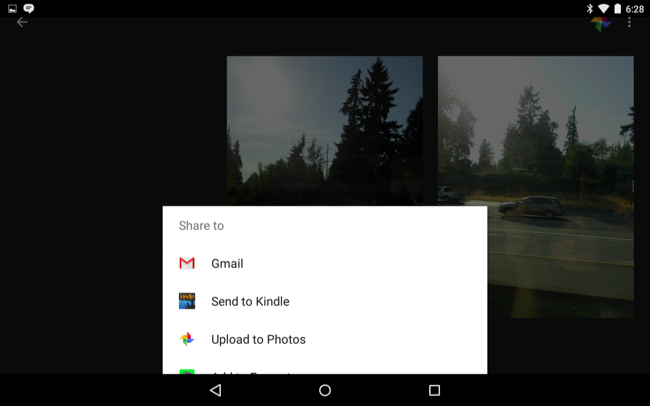
Imprimez des photos et ramassez-les aujourd'hui
APPARENTÉ, RELIÉ, CONNEXE: Comment imprimer des photos depuis votre iPhone
Si vous voulez juste imprimer quelques raresphotos, vous voudrez peut-être oublier d’utiliser votre propre imprimante. Vous n'aurez pas besoin d'acheter et d'entretenir une imprimante, d'avoir de l'encre d'imprimerie approvisionnée et fraîche ou d'acheter du papier photo de qualité supérieure. Ainsi, pendant que vous payez pour chaque impression, ce sera moins cher d’imprimer une photo importante occasionnelle.
Bon nombre des mêmes services que ceux qui proposent des applications d'impression photo sur iPhone proposent également des applications d'impression photo Android.
Fondamentalement, il y a un tas d'entreprises localesprès de chez vous - pensez à Walgreens, Target, CVS et Walmart - qui imprimeront des photos pour vous dans leur magasin et vous permettront de les prendre le jour même. Les applications vous permettent de rechercher ces magasins locaux et de leur envoyer des photos à partir de votre téléphone afin que vous puissiez aller les chercher en personne. Ils seront imprimés de manière professionnelle avec une qualité supérieure et vous n’aurez plus à vous soucier de l’achat d’une imprimante ni de la maintenance.
L'application Kicksend est pratique car ellefournit un répertoire d'une variété de magasins différents dans lesquels vous pouvez imprimer et prendre vos photos. D'autres applications sont également disponibles - l'application Walgreens vous permet de commander des impressions de photos chez Walgreens et l'application KODAK Kiosk Connect vous permet de commander des photos dans les pharmacies CVS et partout avec un kiosque KODAK, par exemple.

Imprimer des photos et les faire livrer
Vous n’êtes pas obligé de quitter votre maison etrendez-vous dans un magasin si vous ne le souhaitez pas. Si vous n'êtes pas pressé et que cela ne vous dérange pas d'attendre quelques jours, vous pouvez faire appel à un service qui les imprimera pour vous et vous les enverra directement à votre porte.
En fait, l'application Kicksend tente de vous encouragerfaire cela plutôt que de compter sur les magasins à proximité lorsque vous l'ouvrez. D’autres services sont également disponibles - Free Prints vous promet des tirages photo gratuits, mais coûte en réalité des frais d’expédition afin que vous ne les obteniez pas vraiment gratuitement. Aucun service ne vous enverra réellement des photos imprimées gratuitement sans en retirer de l’argent, même s’ils disent que vous ne payez que pour les frais d’expédition. SnapFish et PostalPix vous enverront également des photos imprimées. De plus, vous pourrez trouver de nombreux services similaires grâce à une recherche rapide dans Google Play.
Vous pouvez également utiliser ces méthodes pour envoyer des photos imprimées directement à des amis ou à des parents - un service les imprimera pour un prix modique et les enverra directement à quelqu'un d'autre.

Bien entendu, il ne suffit pas d’imprimer à partir de votreTéléphone Android. Vous pouvez transférer ces photos sur votre ordinateur à l'aide d'un câble USB ou y accéder sur le Web à l'aide d'un service tel que Google Photos, Dropbox ou Microsoft OneDrive, puis les imprimer à partir de votre ordinateur. C’est idéal si vous avez une imprimante photo de haute qualité mais que cela ne fonctionne pas aussi bien avec votre téléphone Android.
Crédit d'image: Karlis Dambrans sur Flickr








